Table of Contents
![]() Related Posts
Related Posts

Format video yang tidak didukung dan codec video yang hilang dapat menyebabkan kesalahan MOV tidak dapat diputar. Itulah mengapa mengonversi format video atau memasang codec yang dibutuhkan dapat menjadi solusi yang bagus. Anda dapat mengubah format video ke format umum seperti MP4, MKV, atau AVI.
Format video MOV digunakan secara luas dan umumnya didukung oleh sebagian besar perangkat multimedia terkenal, termasuk Mac, iPod, camcorder, kamera digital, dll. Format ini sangat populer di kalangan pengguna Mac karena sepenuhnya kompatibel dengan pemutar video QuickTime/iMovie.
- Perbaikan 1. Perbaiki Video MOV yang Tidak Dapat Diputar dengan Perangkat Lunak Perbaikan Video
- Perbaikan 2. Perbaiki File .mov Secara Online dan Atasi Masalah MOV yang Tidak Dapat Diputar
- Perbaikan 3. Gunakan VLC untuk Mengonversi Video MOV dan Memperbaiki MOV Tidak Dapat Diputar
- Perbaikan 4. Ubah Ekstensi File untuk Mengatasi File MOV Tidak Dapat Dibuka
- Perbaikan 5. Perbaiki MOV yang Rusak dengan QuickTime di Mac untuk Mengatasi MOV Tidak Dapat Diputar
Namun, file .mov terkadang tidak dapat diputar di PC karena beberapa alasan. Dalam situasi ini, Anda harus memperbaiki masalah pemutaran MOV dengan iMovie/QuickTime. Bahkan pengguna Windows perlu mengetahui cara memutar file .mov di Windows, karena Windows Media Player juga akan mengalami masalah yang sama. Artikel dari EaseUS ini akan membantu Anda mengatasi file MOV yang tidak dapat diputar dan memperbaiki file MOV yang rusak.
Perbaikan 1. Perbaiki Video MOV yang Tidak Dapat Diputar dengan Perangkat Lunak Perbaikan Video
Perangkat lunak EaseUS Fixo Video Repair dapat membantu Anda menonton video tanpa gangguan dengan memperbaiki kesalahannya. Alat ini juga dapat memperbaiki video yang rusak dan mudah dioperasikan.
Anda dapat memperbaiki berkas MOV , dan MP4, MOV, M2TS, MKV, MTS, 3GP, AVI, FLV, dan M4V. Anda juga dapat memulihkan video yang rusak saat direkam, dipindahkan, diedit, dikonversi, atau diproses. Perangkat lunak perbaikan video lengkap ini dapat membantu Anda mengatasi banyak masalah video dan mendukung perbaikan video tingkat lanjut. Perangkat lunak ini dapat mengatasi sinkronisasi audio dan video MOV, MOV tidak terbuka, MOV tidak bersuara, dan masalah lainnya.
Jadi, mari kita lanjutkan ke cara memperbaiki video yang rusak menggunakan perangkat lunak EaseUS Fixo Video Repair.
Langkah 1. Buka Fixo di PC lokal Anda. Klik "Video Repair" dan tambahkan file video MP4/MOV/AVI/MKV/3GP/FLV/MKV/WMV yang rusak dengan mengklik "Add Videos".

Langkah 2. Arahkan kursor ke video dan klik tombol "Perbaiki" untuk memulai proses perbaikan video tunggal. Jika Anda ingin memperbaiki semua video, klik "Perbaiki Semua".

Langkah 3. Tunggu beberapa menit, dan video yang rusak akan diperbaiki. Klik ikon putar untuk melihat pratinjau video. Anda dapat menyimpan satu video dengan mengklik tombol "Simpan" di samping ikon putar. Jika Anda ingin menyimpan semua video yang telah diperbaiki, pilih "Simpan Semua".

Langkah 4. Jika perbaikan cepat gagal, Anda harus menggunakan mode perbaikan lanjutan. Klik "Perbaikan Lanjutan" dan tambahkan contoh video. Pilih "Konfirmasi" untuk memastikan.

Langkah 5. Daftar informasi terperinci tentang video yang rusak dan contoh akan ditampilkan. Klik "Perbaiki Sekarang" untuk memulai proses perbaikan video lanjutan. Setelah perbaikan selesai, Anda dapat melihat video dan klik tombol "Simpan" untuk menyimpan berkas video yang telah diperbaiki ke tujuan yang sesuai.

Jika Anda merasa metode ini bermanfaat, silakan bagikan halaman ini di media sosial agar orang lain mungkin menganggapnya bermanfaat.
Perbaikan 2. Perbaiki File .mov Secara Online dan Atasi Masalah MOV yang Tidak Dapat Diputar
Alat Perbaikan Video Online EaseUS gratis dan dapat memperbaiki video yang rusak secara online. Alat ini dapat memperbaiki video yang berhenti diputar, bahkan video yang rusak karena malware atau upaya pemulihan.
Dengan menggunakan alat perbaikan video daring ini, Anda dapat memulihkan video yang rusak dengan mudah. Anda dapat memperbaiki video rusak yang direkam di CCTV, video dari server NAS, video yang diambil oleh drone, dan kamera aksi.
Perbaikan video daring tidak memerlukan pengunduhan dan pemasangan perangkat lunak, Anda hanya perlu mengunjungi situs web dan mengunggah video yang rusak. Video Anda akan diperbaiki, apa pun sistem operasi yang Anda gunakan. Sekarang, ikuti tutorial di bawah ini untuk memperbaiki video MOV yang rusak secara daring dengan EaseUS Online Video Repair:
Langkah 1. Unggah video MOV atau Anda dapat menarik & melepas video langsung dari lokasi tertentu.

Langkah 2. Masukkan alamat email Anda yang valid pada kotak dan klik "Mulai Perbaikan".

Langkah 3. Tunggu beberapa saat untuk mengunggah.
Catatan: Jika butuh waktu lama, Anda dapat tetap membuka halaman web ini dan melakukan hal-hal lain. Akan ada pemberitahuan melalui email setelah perbaikan selesai.

Langkah 4. Buka email Anda untuk memeriksa kode ekstraksi. Masukkan kode ekstraksi dan unduh video MOV yang telah diperbaiki.

Jika Anda berhasil memperbaiki video yang rusak dengan alat daring EaseUS, Anda dapat merekomendasikannya kepada lebih banyak pengguna!
Perbaikan 3. Gunakan VLC untuk Mengonversi Video MOV dan Memperbaiki MOV Tidak Dapat Diputar
Pemutar media VLC adalah perangkat lunak gratis sumber terbuka yang dibuat oleh VideoLAN. VLC kompatibel dengan berbagai format berkas multimedia. VLC dapat digunakan sebagai pemutar dan konverter video karena, tidak seperti kebanyakan pemutar media, VLC dilengkapi dengan alat konversi terintegrasi.
Untuk PC Windows, MOV mungkin bukan format terbaik. Namun, jika Anda memiliki VLC, Anda dapat dengan cepat mengonversi video .mov dengan bantuannya atau melakukan perbaikan video VLC . Pelajari cara mengonversi MOV ke MP4 di PC dengan menggunakan VLC dengan mengikuti langkah-langkah berikut:
Langkah 1. Buka VLC Media Player dan klik tab "Media".
Langkah 2. Klik opsi "Konversi/Simpan" dari menu konteks.
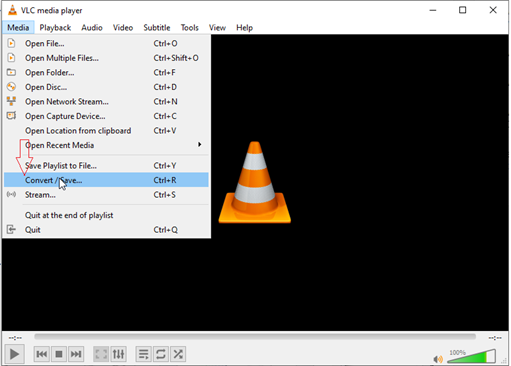
Langkah 3. Di jendela pop-up Open Media, klik tombol "Add" dan pilih file MOV yang ingin Anda konversi. Selanjutnya, klik tombol "Convert/ Save" untuk memulai proses konversi.
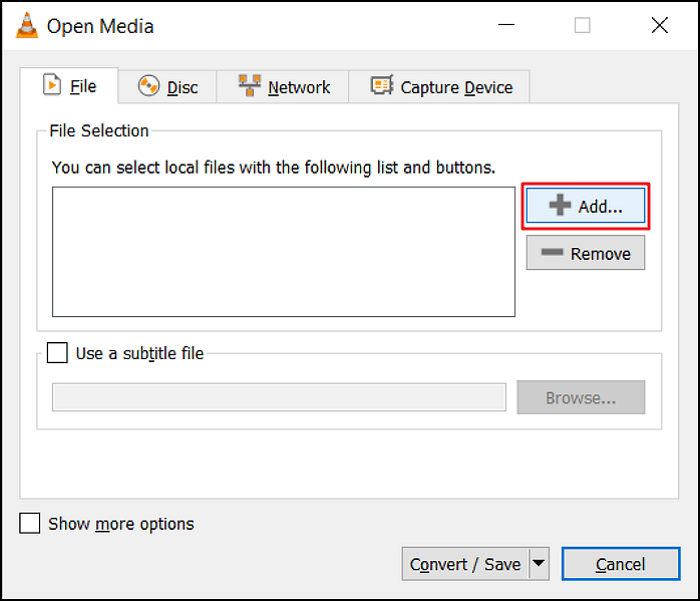
Langkah 4. Di jendela pop-up Konversi, pilih "Video - H.264 + MP3 (MP4)" dari menu tarik-turun Profil. Anda dapat memilih opsi apa pun berdasarkan kualitas video dan persyaratan format.
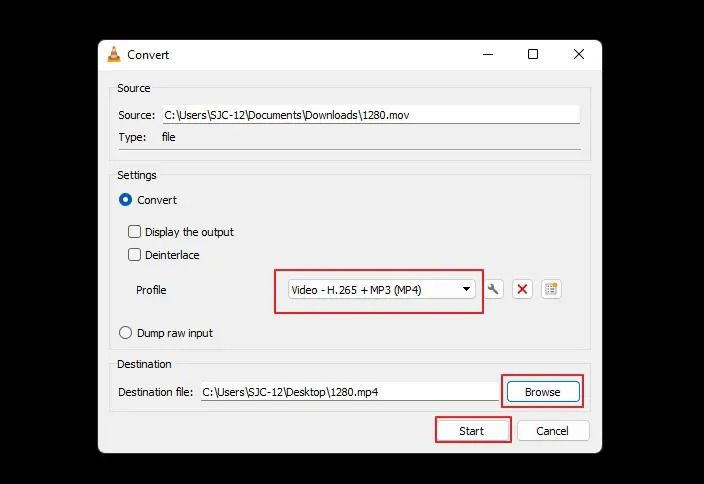
Langkah 5. Klik tombol "Telusuri" untuk memilih tujuan penyimpanan berkas MOV yang dikonversi.
Langkah 6. Ubah nama ekstensi file dari .mov menjadi .mp4 dan klik "Simpan".
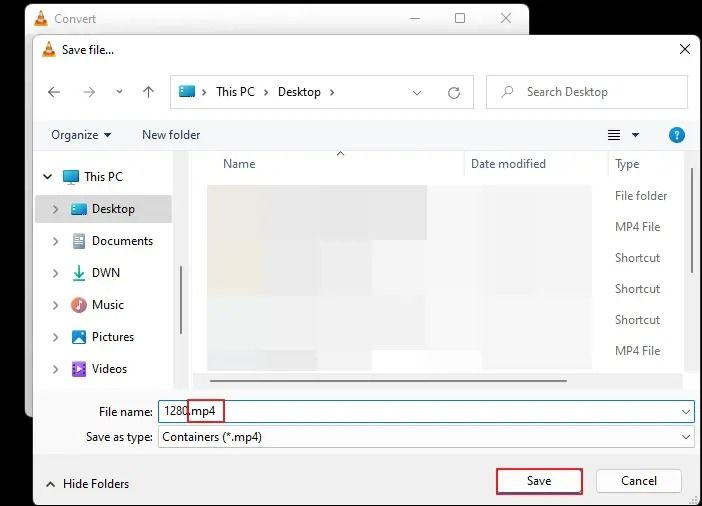
Langkah 7. Klik tombol "Mulai" untuk mengonversi berkas MOV ke berkas MP4.
Anda dapat melihat kemajuan proses konversi melalui bilah kemajuan biru VLC Media Player. Setelah konversi selesai, video MOV Anda akan dikonversi ke berkas MP4 dan disimpan di folder tujuan yang Anda pilih.
Perbaikan 4. Ubah Ekstensi File untuk Mengatasi File MOV Tidak Dapat Dibuka
Anda mungkin dapat mengatasi masalah MOV yang tidak dapat diputar dengan mengubah ekstensi file MOV. Berikut ini adalah langkah-langkah untuk mengubah ekstensi file MOV:
Langkah 1. Mulailah dengan membuat salinan berkas MOV yang bermasalah. Selanjutnya, klik kanan salinan berkas MOV dan pilih "Properties" dari menu konteks.
Langkah 2. Ubah ekstensi file dari .mov ke .avi dan klik "OK". Klik "Yes" pada jendela prompt yang muncul untuk menyimpan perubahan.
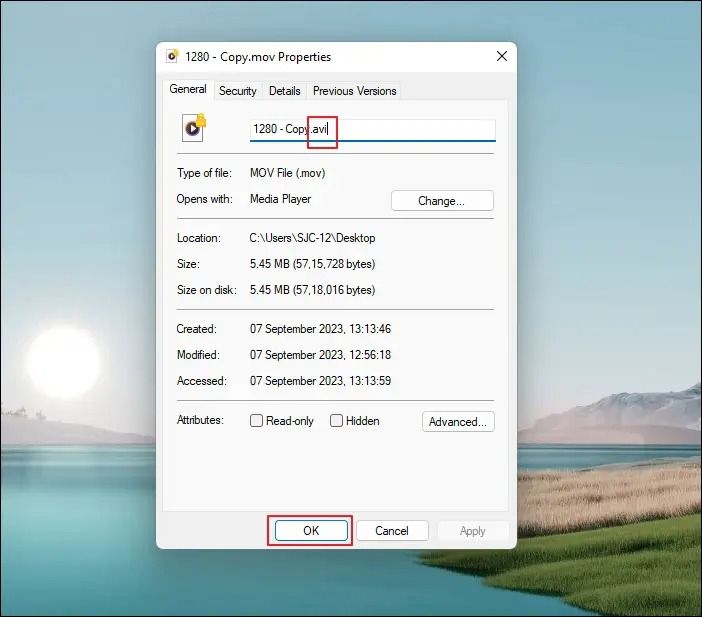
Langkah 3. Buka VLC Media Player dan klik tab "Tools". Pilih "Preferences" dari menu konteks.

Langkah 4. Klik opsi "Input/Codec" di jendela Preferensi Sederhana.
Langkah 5. Klik kotak drop-down di samping File AVI yang rusak atau tidak lengkap dan pilih opsi "Selalu perbaiki" dari menu drop-down.

Langkah 6. Klik tombol "Simpan". Selanjutnya, buka file .avi dan periksa apakah file tersebut berfungsi.
Jika metode ini berhasil bagi Anda, silakan bagikan artikel ini di media sosial dengan orang lain yang mencari solusi untuk masalah serupa, dan Anda dapat memperbaiki file MP4 dengan metode yang sama.
Perbaikan 5. Perbaiki MOV yang Rusak dengan QuickTime di Mac untuk Mengatasi MOV Tidak Dapat Diputar
Tahukah Anda bahwa QuickTime Player dapat digunakan untuk memperbaiki berkas MOV yang rusak di Mac? Penting untuk dipahami bahwa QuickTime menggunakan format berkas MOV untuk menyimpan dan memutar berkas video. Selain itu, QuickTime berfungsi dengan sempurna di Windows dan Mac.
Namun, ada beberapa alasan yang dapat menyebabkan file MOV tidak dapat diputar di QuickTime. Untungnya, Anda dapat memperbaikinya dengan mudah. Yang harus Anda lakukan adalah mengikuti langkah-langkah yang tercantum di bawah ini:
Langkah 1. Gunakan QuickTime untuk membuka berkas MOV yang rusak.
Langkah 2. Dari bilah menu atas, pilih opsi Windows.
Langkah 3. Pilih Show Movie Inspector dari menu tarik-turun.

Langkah 4. Tunggu hingga jendela pemeriksaan tiba.
Langkah 5. Anda akan dapat melihat informasi yang Anda butuhkan.
Langkah 6. Cari pesan kode kesalahan. Jika ada kesalahan yang dapat diatasi, Anda akan melihatnya di sini.
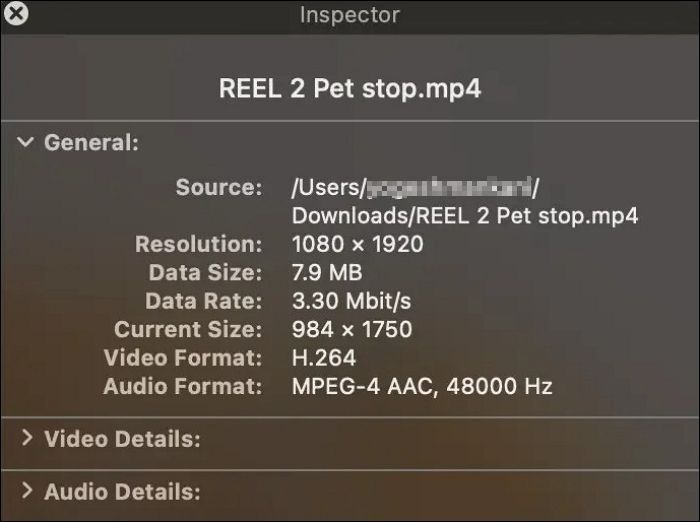
Anda dapat memeriksa lebih banyak solusi dalam bagian berikut jika Anda mengalami file MOV tidak dapat diputar di komputer Mac:
File MOV Tidak Bisa Diputar di Mac? 5 Cara Terbaik
Selain kegagalan pemutar QuickTime untuk memuat berkas MOV, satu masalah umum MOV yang mengganggu pengguna Mac adalah berkas MOV tidak dapat diputar di Mac. Baca selengkapnya >>
Mengapa File MOV Saya Tidak Dapat Diputar
Apa saja alasan yang mungkin menyebabkan file MOV tidak dapat diputar di PC?
- 🔋Pemadaman listrik: Pemadaman internet atau listrik padam selama pengunduhan file MOV dapat menyebabkan file tidak lengkap atau rusak. Anda dapat mengunduh seluruh file sekali lagi saat jaringan daring dapat diakses.
- 💽Sektor rusak: File MOV dengan sektor rusak pada hard drive tidak akan dapat diputar dengan akurat. Selain itu, spesifikasi komputer Anda mungkin tidak cukup untuk memutar file MOV 4K atau 8K. Jadi, Anda dapat memutakhirkan dan memperbaiki konfigurasi komputer.
- 🗂️Mengubah format: Mengubah file MOV ke format lain dapat merusaknya. Jadi, kembalikan file MOV ke format file aslinya. Anda harus mengunduh ulang file MOV jika masih tidak berfungsi.
- 💻Driver yang ketinggalan zaman: Pemutar media Anda mungkin tidak mendukung format MOV karena mungkin sudah ketinggalan zaman. Jadi, instal versi pemutar media MOV terbaru.
- ❌Codec yang hilang: Hanya file MOV yang berisi MPEG-4, video H.264, dan audio AAC yang didukung oleh beberapa pemutar. File .mov tidak akan dapat diputar pada perangkat tersebut tanpa codec H265. Jadi, cobalah memasang paket codec yang tersisa, mengonversi video ke h.264 ACC yang didukung secara umum, atau mencoba pemutar media MOV gratis lainnya.
FAQ MOV Tidak Dapat Diputar
Apakah Anda memiliki pertanyaan lain tentang mengapa file MOV tidak dapat diputar di PC Anda? Simak pertanyaan yang sering diajukan dan jawabannya di bawah ini:
1. Mengapa video MOV saya tidak dapat diputar?
File MOV mungkin tidak dapat diputar; misalnya, Anda mungkin tidak dapat memutarnya di QuickTime karena komponen video penting mungkin hilang. File MOV tidak akan diputar jika EOF atau header hilang atau rusak. Frame yang macet adalah masalah umum lainnya yang dapat menghalangi pemutaran file MOV. Hal ini terjadi saat file terputus saat diunduh.
2. Perangkat lunak apa yang dapat memutar berkas MOV?
Anda dapat memutar berkas MOV menggunakan beberapa pemutar media, dan sebagian besar gratis. VLC Media Player, QuickTime Player, Windows Media Player, 5KPlayer, PotPlayer, KMPlayer, dll. adalah beberapa contohnya.
3. Bagaimana cara membuka berkas MOV yang tidak bisa dibuka?
Anda dapat mencoba beberapa perbaikan untuk mengatasi masalah file MOV yang tidak dapat diputar atau dibuka. Anda dapat menggunakan VLC untuk mencoba memperbaiki file MOV yang rusak secara daring, menggunakan program perbaikan video profesional seperti perangkat lunak EaseUS Fixo Video Repair, menggunakan QuickTime untuk memperbaiki file yang rusak, bereksperimen dengan berbagai ekstensi file MOV, mencoba meningkatkan level cache VLC, dll. untuk mengatasi masalah tersebut.
4. Bisakah saya mengonversi MOV ke MP4 di VLC?
Ya, Anda dapat mengonversi file MOV ke MP4 melalui VLC. VLC menawarkan opsi Konversi di mana pengguna dapat mengonversi file MOV ke Video - H.264 + MP3 (MP4). Waktu konversi akan bergantung pada ukuran file MOV.
Kesimpulan
Jika Anda benar-benar memahami solusinya, memperbaiki file MOV yang rusak tidak akan menjadi tantangan. Jika tidak ada metode lain yang berhasil untuk Anda, gunakan perangkat lunak EaseUS Fixo Video Repair atau alat daring EaseUS Online Video Repair. Program-program ini mudah digunakan, gratis, dan sangat direkomendasikan oleh banyak pengguna. Anda hanya perlu mengunggah file Anda; alat ini akan menangani sisanya. Kami harap Anda telah memahami dan mencoba solusi untuk mengatasi masalah file MOV yang dipulihkan tidak dapat diputar di PC Anda.
Was This Page Helpful?
